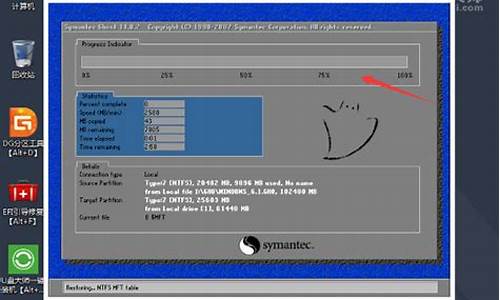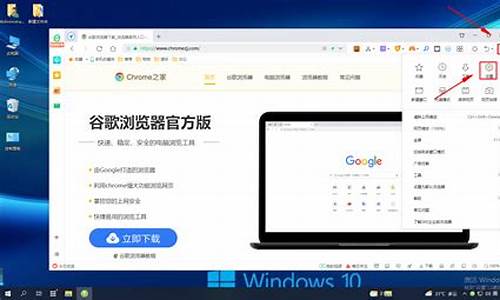如何关闭电脑系统通知-电脑系统通知要关闭吗怎么关闭
1.如何关闭各种消息通知
2.怎么取消电脑右下角的系统提示
3.Windows 10怎么关闭系统消息提醒
如何关闭各种消息通知

在我们日常使用电子设备时,各种消息通知常常会打断我们的工作和生活。如果你想关闭这些通知,让自己更加专注,下面将介绍如何关闭各种消息通知。
关闭手机通知
打开手机设置,点击“通知中心”;
找到需要关闭的应用,点击进入;
关闭“允许通知”开关。
关闭电脑通知
打开电脑设置,点击“系统”;
找到“通知和动作”选项,点击进入;
找到需要关闭的应用,点击进入;
关闭“允许通知”开关。
关闭网站通知
打开浏览器,进入“设置”;
找到“隐私与安全”选项,点击进入;
找到“网站权限”选项,点击进入;
找到“通知”选项,点击进入;
找到需要关闭的网站,点击进入;
关闭“允许通知”开关。
通过以上步骤,你可以轻松地关闭手机、电脑和网站的各种消息通知,让自己更加专注地工作和生活。
怎么取消电脑右下角的系统提示
设置前,任务栏的系统消息通知区域如下图:
取消电脑右下角的系统消息通知,用以下步骤即可(以Win7为例):
1 鼠标在任务栏空白处弹出右键菜单,如下图:
2 选中上图菜单中的“属性”选项,鼠标左键点击,弹出“任务栏和“开始”菜单属性”窗口,如下图:
3 点击上图中“任务栏”页面“通知区域”栏目的“自定义”按钮,弹出“通知区域图标”窗口,如下图:
4 点击上图中下方红框处的“始终在任务栏上显示图标和通知”以去掉前方的勾选,然后把上方所有应用程序后边的选项设为“隐藏图标和通知”,如下图:
5 再点击上图下方的“打开或关闭系统图标”按钮,弹出“”窗口,如下图:
6 把上图中所有系统图标的对应的行为选项设置为“关闭”,然后点击“确定”按钮回到“通知区域图标”窗口。
7 在“通知区域图标”窗口点击“确定”按钮完成设置,并关闭窗口。此时,任务栏的系统消息通知区域如下图:
至此,取消电脑右下角的系统消息通知完成。
Windows 10怎么关闭系统消息提醒
1、在桌面右键弹出菜单,然后点击个性化;
2、点击主页;
3、点击系统;
4、找到通知和操作一栏,把通知关闭即可。
Windows 10是美国微软公司研发的跨平台及设备应用的操作系统。是微软发布的最后一个独立Windows版本。
声明:本站所有文章资源内容,如无特殊说明或标注,均为采集网络资源。如若本站内容侵犯了原著者的合法权益,可联系本站删除。